Lorsque vous cliquez sur votre billetterie vous arrivez sur le tableau de bord reprenant toutes les informations de cette dernière.
Tableau de bord
- Gardez une vue d’ensemble sur votre chiffre d’affaires, le nombre de réservations, vos revenus globaux, la date prévue de votre prochain virement…
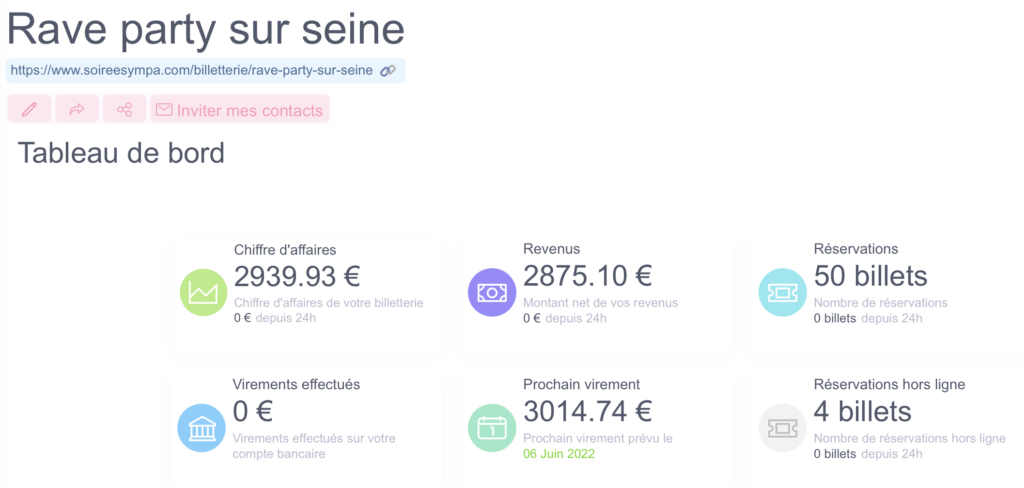
- Suivez l’évolution de vos ventes grâce à la courbe prévue à cet effet sur votre tableau de bord.
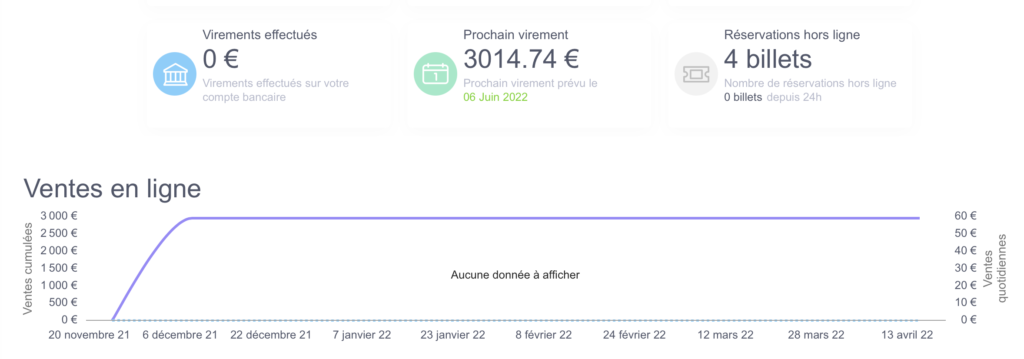
Vos réservations
- Retrouvez vos réservations sous le tableau de bord.
- Les contacts sont conservés pour avoir la possibilité de les réinviter sur un évènement ultérieur.
- Cliquez sur l’icône « dossier » pour ouvrir la page d’informations entière du contact.
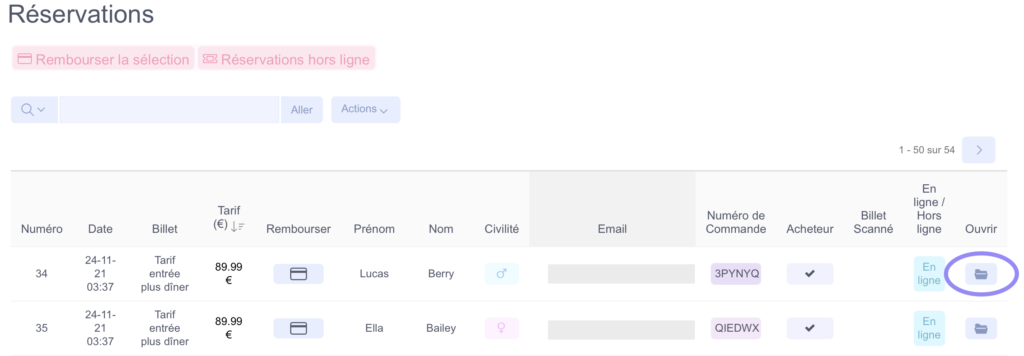
Inviter mes contacts
- Si vous souhaitez partager le lien de la billetterie avec vos contacts, vous pouvez cliquer sur Inviter Mes Contacts ;
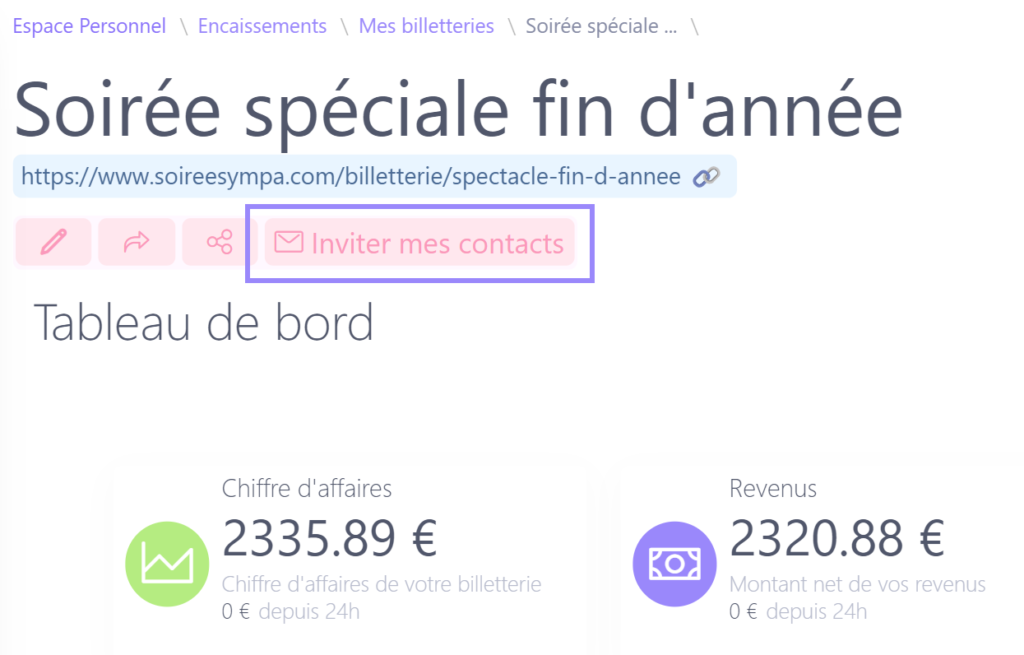
Remboursements
Remboursement unique
- Remboursez votre participant en cliquant sur l’icône « carte » présent à côté du tarif payé.
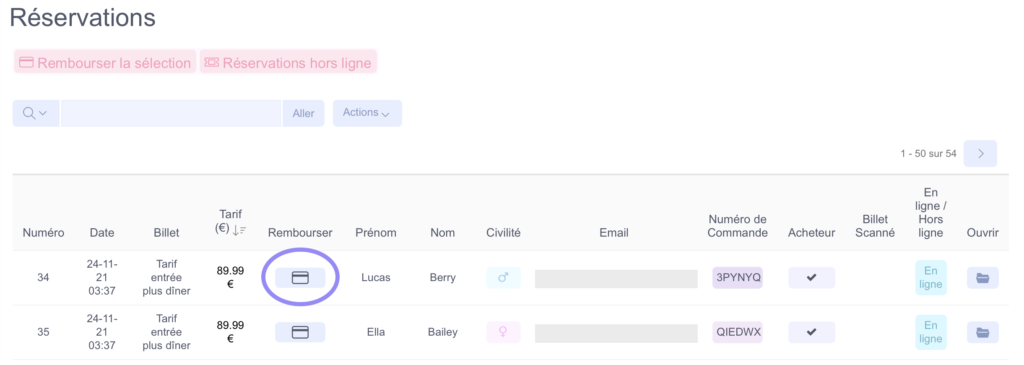
Rembourser une sélection
Il est possible de rembourser une sélection de participants.
- Filtrez, grâce à l’icône loupe prévu à cet effet, les personnes souhaitées. Il peut s’agir d’une sélection par date, par tarif, par nom, par numéro de commande…
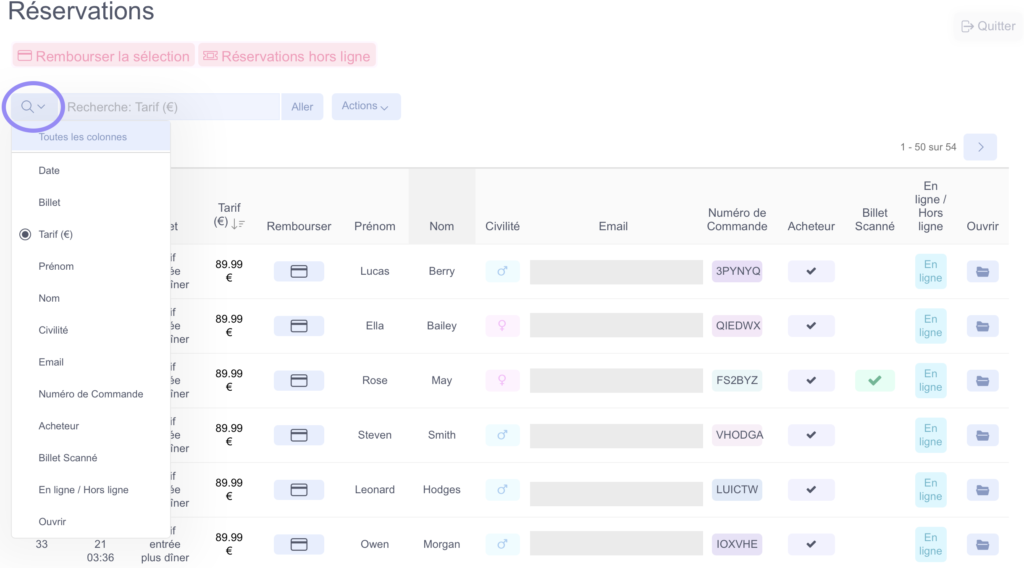
- Lorsque votre sélection est faite cliquez sur « rembourser la sélection »; cela inclura le filtre de sélection choisi au préalable.
Rembourser tous les participants
- Cliquez simplement sur « rembourser la sélection ». Tous vos participants ainsi affichés seront remboursés.
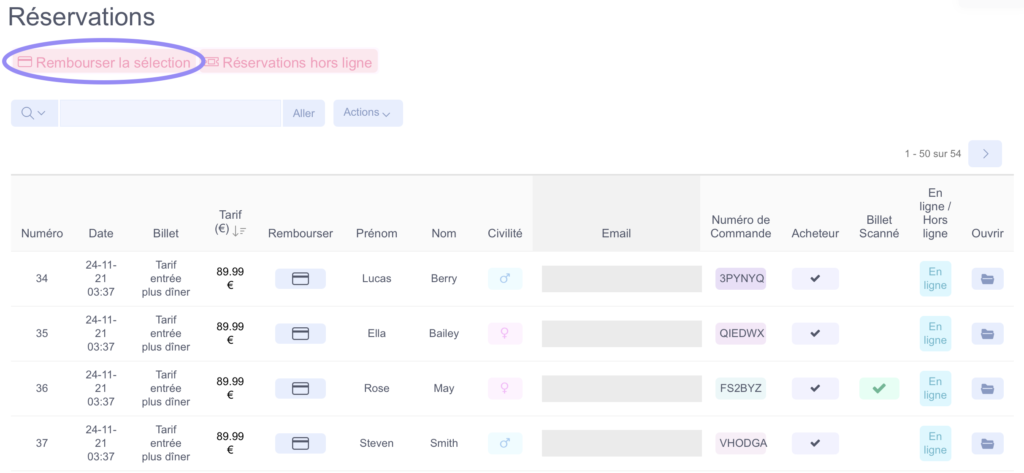
Réservation hors ligne
Il est courant que des paiements soient faits sur place lors d’un stand ou même par virement bancaire pour d’autres ou en liquide selon la préférence du participant.
Ajoutez le participant n’ayant pas réservé via la plateforme en quelques clics afin d’avoir une liste complète de participants à l’évènement. Vous pourrez ainsi réinviter cette personne à d’autres manifestations.
- Cliquez sur « réservations hors ligne »
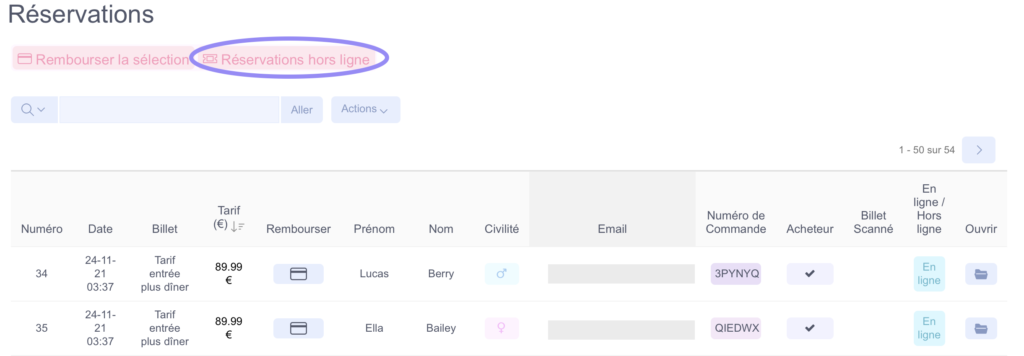
- Entrez les cordonnées de votre participant ayant réservé hors de la plateforme.
- Visualisez votre participant dans les réservations sous le statut « hors ligne »
Envoyer un message à vos participants
Il est parfois nécessaire d’envoyer un message groupé à vos participants; dans le cadre d’un changement d’adresse par exemple, d’une annulation, pour envoyer des détails nécessaires à l’évènement ou même pour remercier ces derniers d’avoir réservé.
- Cliquez sur « envoyer un message »
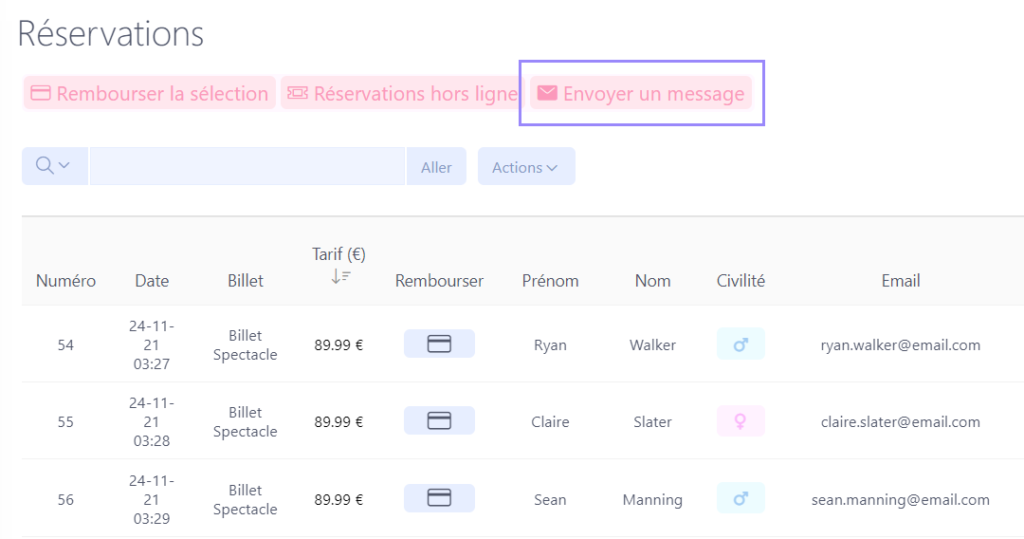
Télécharger la liste des participants
- Cliquez sur le déroulant « actions » placé à côté de la barre de recherche
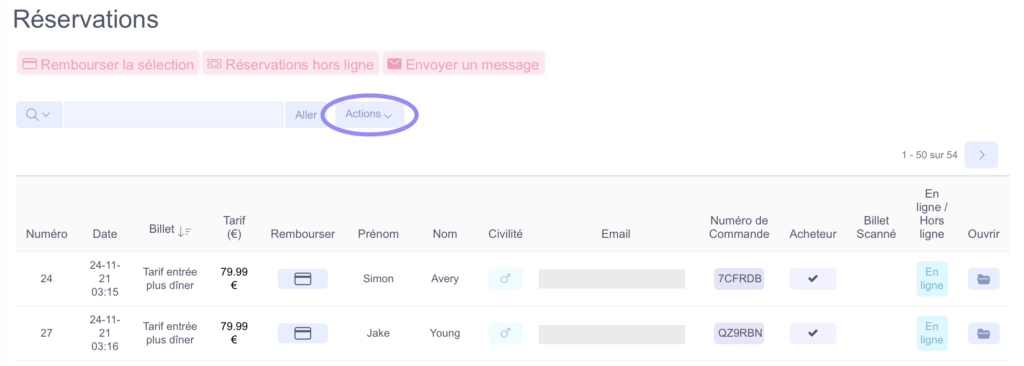
- Cliquez sur « télécharger »
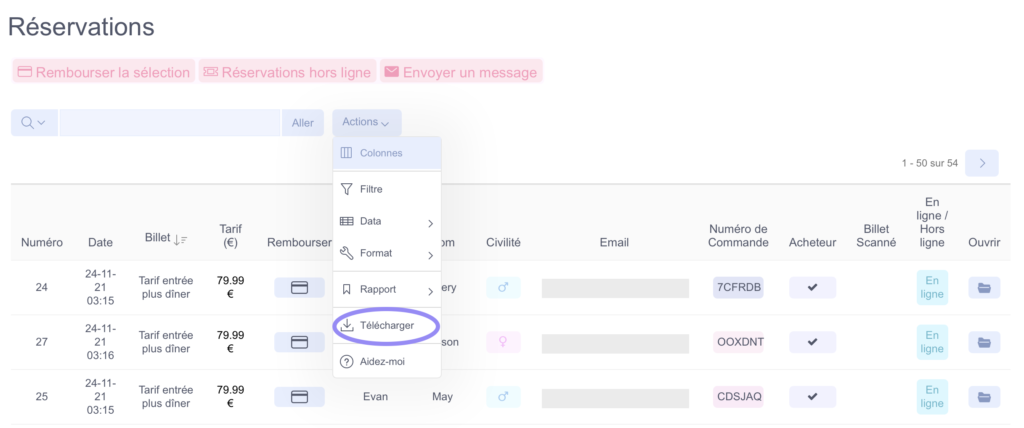
- Choisissez le format sur lequel vous souhaitez convertir le fichier des participants (Excel, PDF…)
Scanner les billets d’entrée
Le jour de votre évènement est arrivé. Vous pouvez scanner les billets de vos participants lorsque ces derniers sont à l’entrée.
- Cliquez sur le bouton « contrôle » en bas de la page.
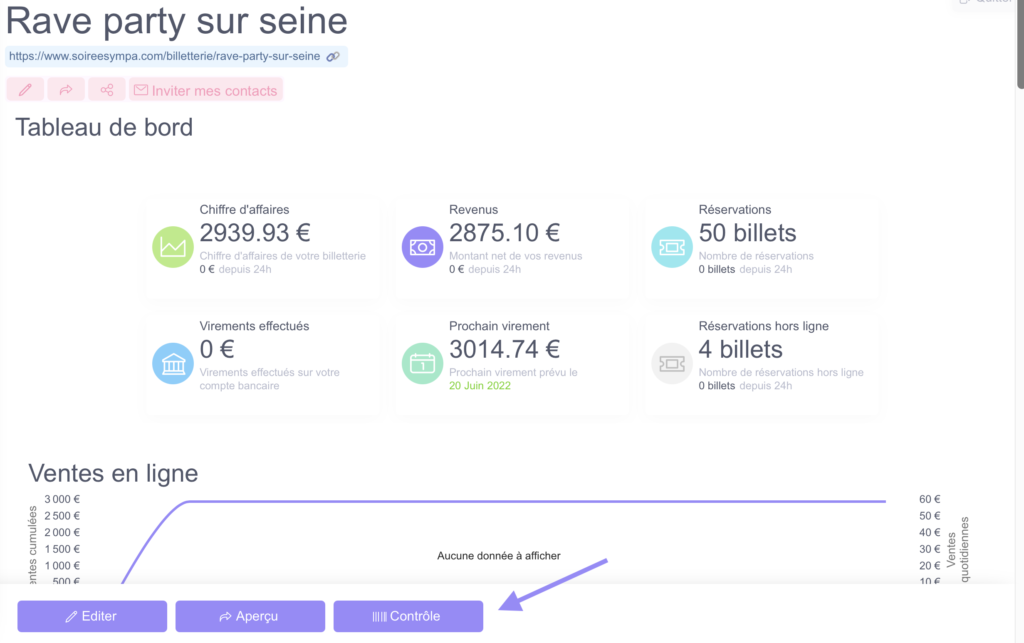
Scanner le billet grâce à la caméra
- Si l’évènement a lieu sur plusieurs dates, choisissez la date de la séance que vous souhaitez contrôler et accordez l’accès à la caméra.
- Les participants se présentent avec leur billet au format papier ou sur leurs smart phones ;
- Passez le QR code du billet via la caméra de votre appareil de contrôle (téléphone, tablette, ordinateur…)
- Une fenêtre s’affichera alors avec les détails du billet scanné : La validité du billet, l’acheteur, le type de billet réservé…
Scanner le billet manuellement
- Cliquez sur « scanner manuellement »
- Saisissez le nom de la personne dans la barre de recherche ou faites défiler les pages jusqu’a trouver la personne désirée.
- Cliquez sur le logo représentant un QR code sur la ligne de la personne.
